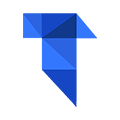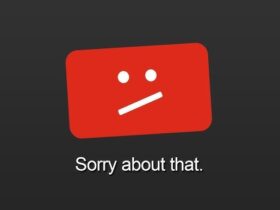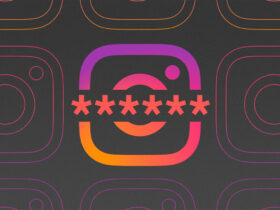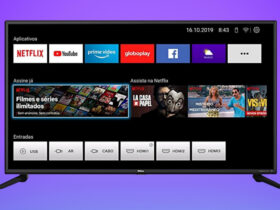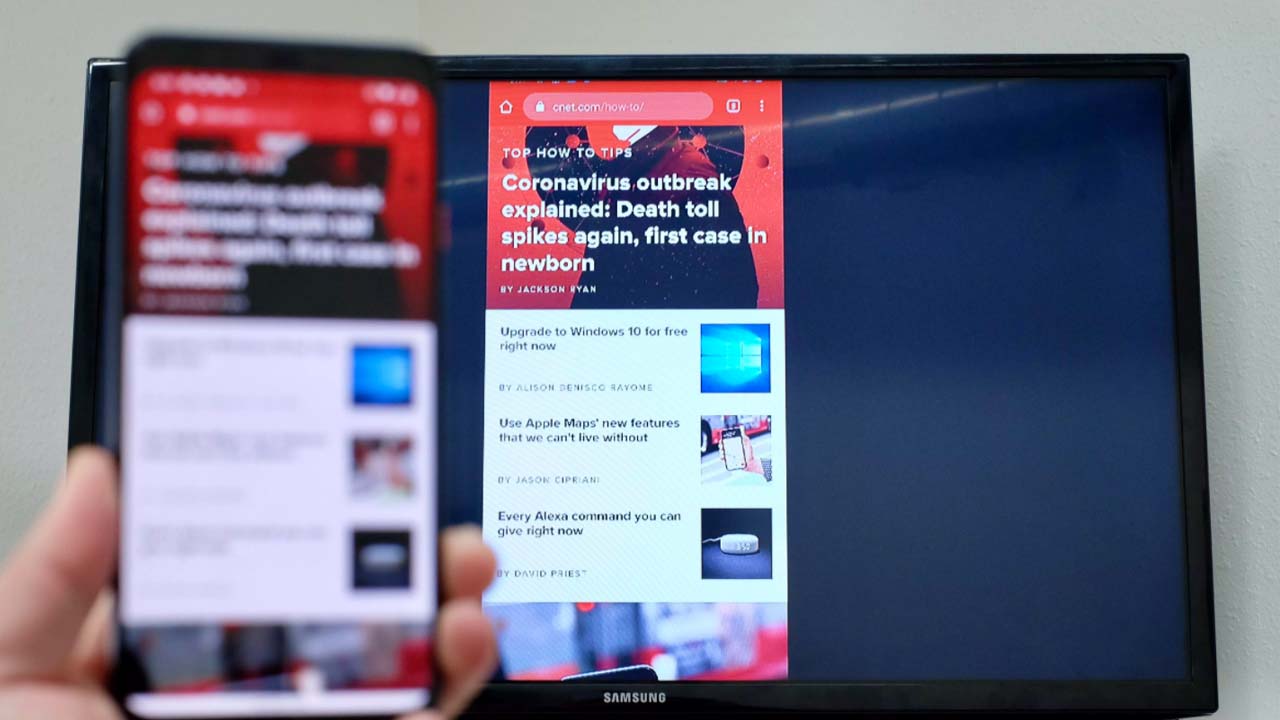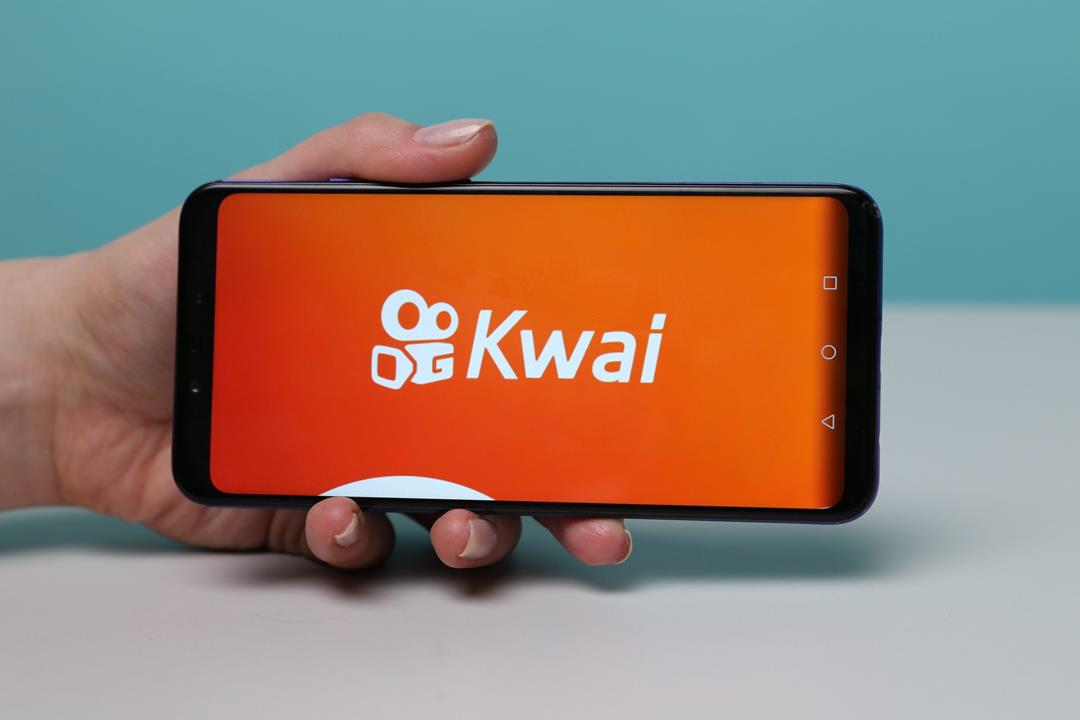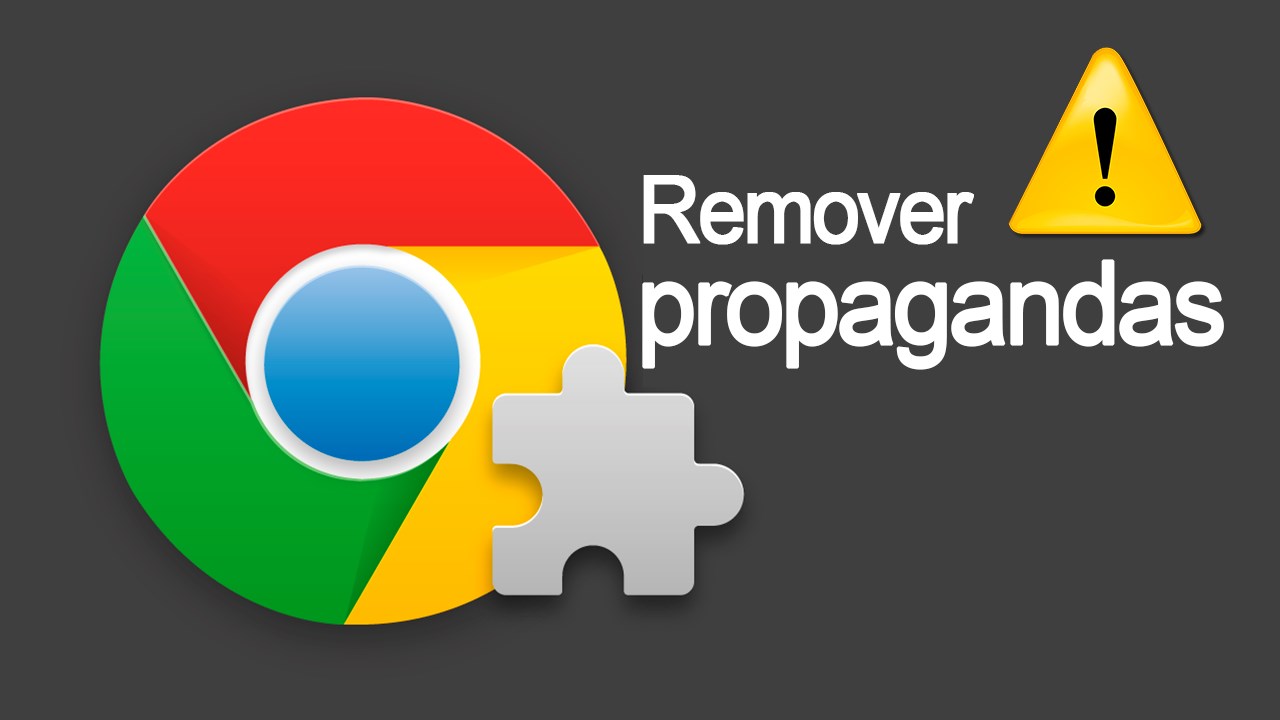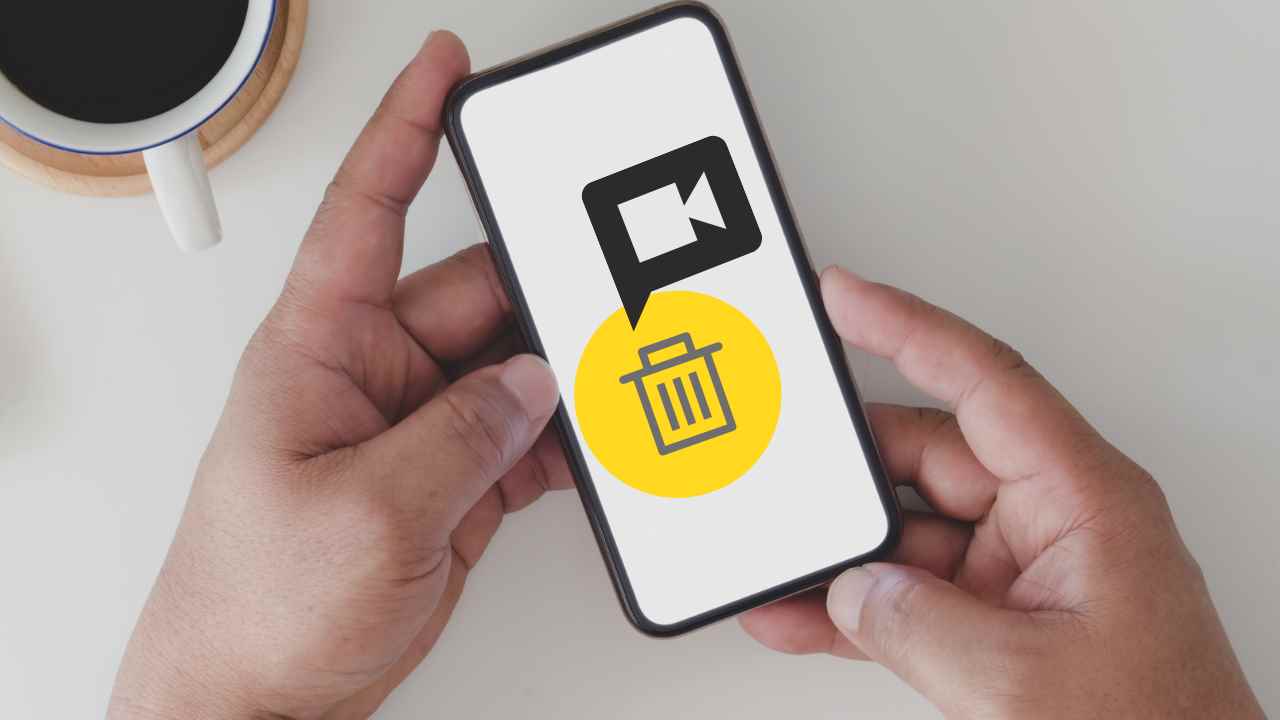Cansado de assistir filmes e séries ou jogar na tela pequena do seu celular Android? Não se preocupe. Com o hardware certo, é possível espelhar a tela do seu próprio celular Android para a sua TV, dando a você uma imagem maior e economizando tempo no procedimento.
Transmitir a tela do seu celular para a sua TV não cria somente uma experiência de visualização mais confortável, mas, além disso, torna viável ver fotos ou assistir a filmes com amigos ou família em sua casa em uma tela maior.
Na maioria das vezes, você conseguirá transmitir a tela do celular na TV apenas com seu celular. Contudo, caso não seja possível, basta optar pelo segundo método.
Espelhar celular na TV sem fio
Conecte a TV na rede Wi-Fi
- O primeiro passo é certificar-se de que a TV está conectada na rede Wi-Fi. Para isso, acesse o “MENU” da sua TV e na opção “Rede“, verifique o status de conexão com o roteador. Sua conexão poderá ser feita via wireless ou via cabo.
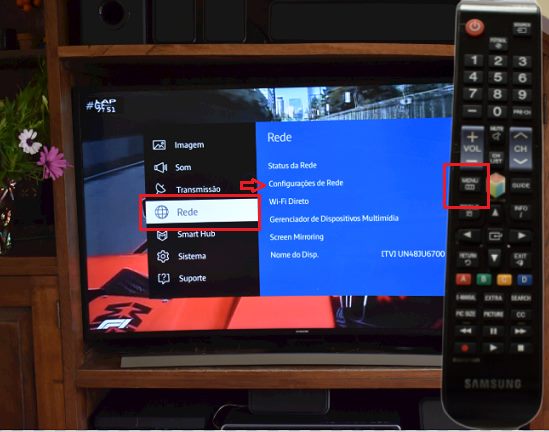
Caso sua TV não esteja conectada à internet, volte ao menu e acesse “Configurações da rede“, pesquise as redes disponíveis e conecte-a no sinal Wi-Fi.
Transmitindo a imagem do celular na TV
Sabendo que sua TV está devidamente conectada à internet, o próximo passo é acessar a ferramenta de transmissão do seu celular. Este recurso está disponível para a maioria dos aparelhos Android.
Você pode encontrar a opção de screencast através do atalho superior ou acessando as configurações do seu aparelho.
- Deslize de cima para baixo em seu dispositivo Android para exibir o painel de configurações rápidas.
- Procure e selecione um botão denominado Transmissão de tela ou Transmitir.
- Uma lista de dispositivos screencast conectados em sua rede será exibida. Selecione aquele que corresponda à sua TV e, em alguns segundos, a tela do seu telefone Android será espelhada automaticamente.
- Para encerrar a transmissão da sua tela, basta acessar o menu de atalho de configurações rápidas e desconectar quando quiser.
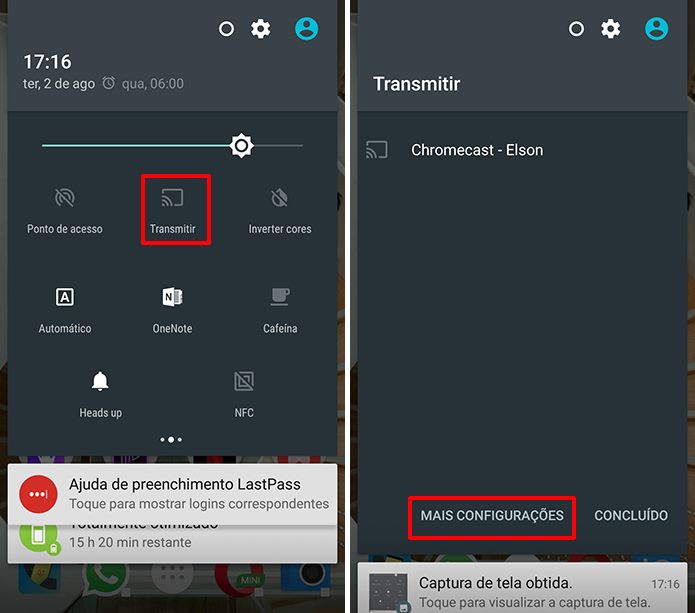
Se o seu telefone não exibe o atalho para a transmissão de tela, acesse as configurações do celular e encontre a opção de “Compartilhamento” ou termo semelhante.
Nos celulares da marca Xaomi, por exemplo, essa opção será encontrada no item de menu chamado “Conexão e Compartilhamento“.
Ao encontrar a opção, basta ativar a função “Transmitir” e pronto, a tela do seu celular será espelhada na TV automaticamente!
Não consegui espelhar a tela do celular na TV, e agora?
Se após realizar as etapas anteriores, a sua TV não receber a imagem automaticamente, pode ser preciso selecionar o método de entrada de vídeo na sua TV.
Para selecionar o o método de entrada de vídeo na TV, procure a tecla “Source” no controle remoto, e selecione o método de entrada “Screen Mirroring”, no exemplo de uma TV Samsung. Em seguida, repita o passo a passo em seu celular.
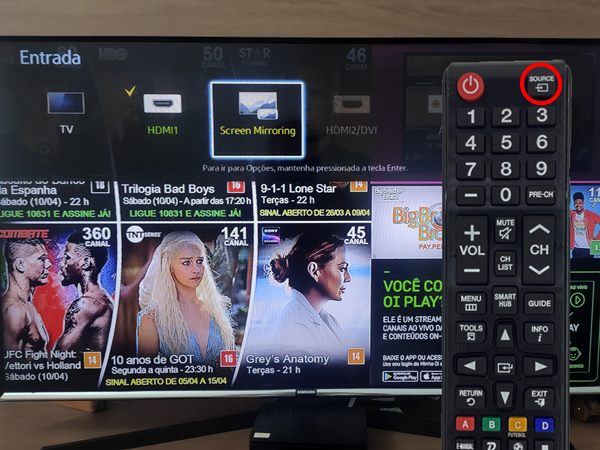
O porquê aplicativos não funcionam
Você deve ter percebido que na internet existem diversos aplicativos para espelhar a tela do celular na TV. Porém, se o seu celular não possui a função de espelhamento de tela como mostrado anteriormente, baixar estes aplicativos não vai resolver o problema.
Entretanto, existe uma forma de adicionar esta função e conseguir transmitir a tela do seu celular na TV, mesmo que a sua TV ou seu celular não possuam esta tecnologia. Para isso, basta utilizar o Google Chromecast com o app Google Home.
Transmitir a tela do celular usando Chromecast e o app Google Home
Google Home é o aplicativo que permite que um celular e uma TV sem tecnologia de compartilhamento de tela possa ter sua tela espelhada na TV. Para isso, você precisa ter um dispositivo Chromecast.

O Google Chromecast é um dispositivo utilizado para adicionar funções inteligentes à sua TV. Ele pode ser conectado através da entrada HDMI em sua televisão.
Com ele, você poderá conectá-lo na sua rede Wi-Fi e controlá-lo pelo seu celular através do app Google Home. Isso vai permitir transmitir imagens do celular para a TV de forma bem simples e rápida.
Serviços como Netflix, Amazon Prime Video, YouTube, Chrome (o navegador), Android, iPhone e muitos outros serviços, funcionarão perfeitamente com o Google Chromecast